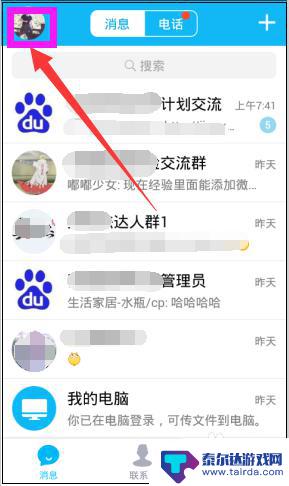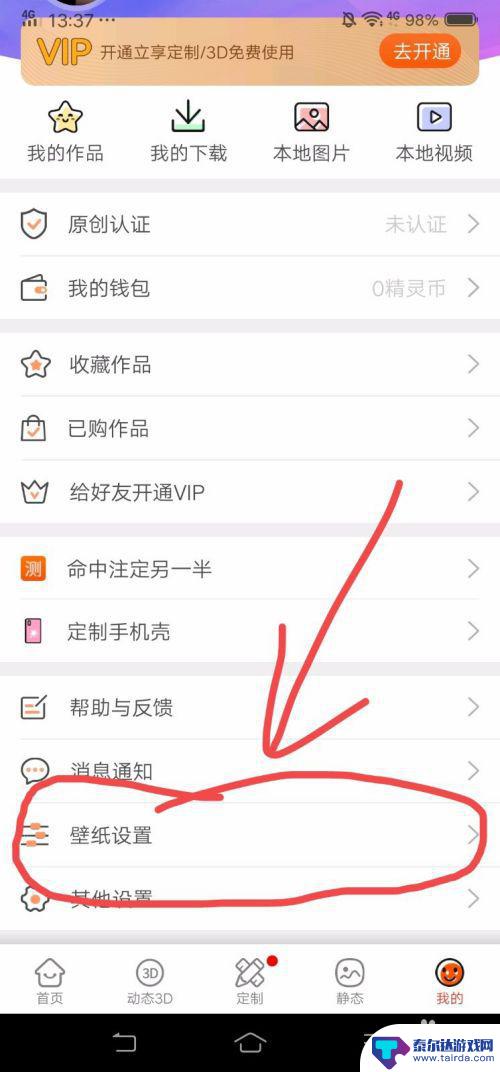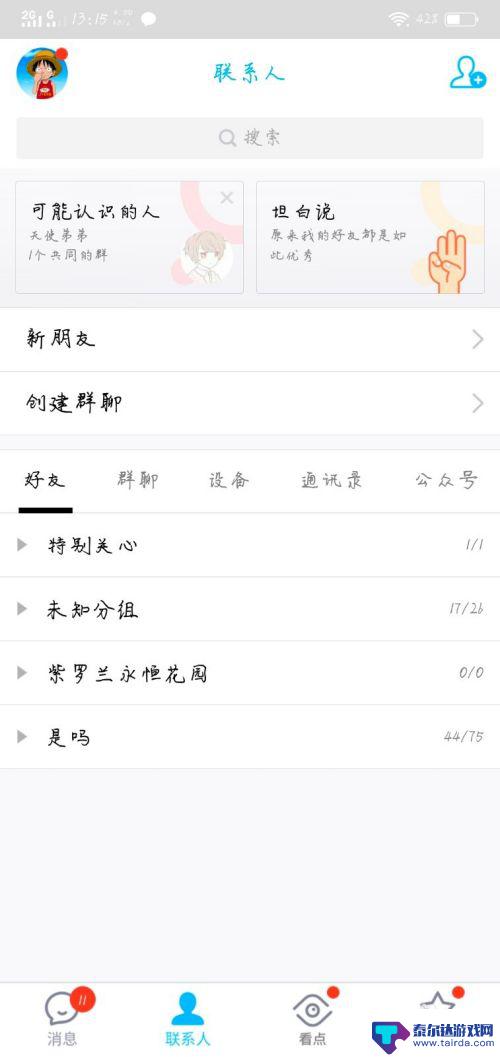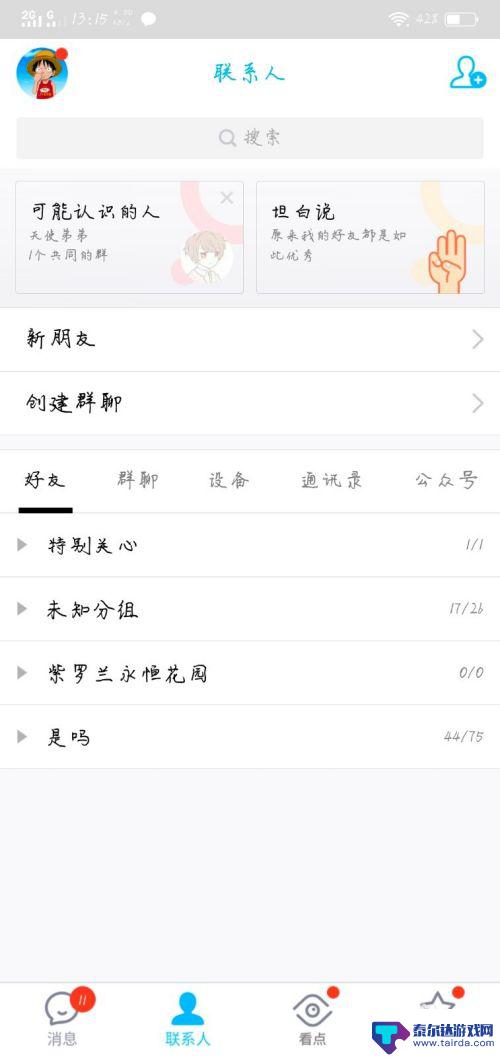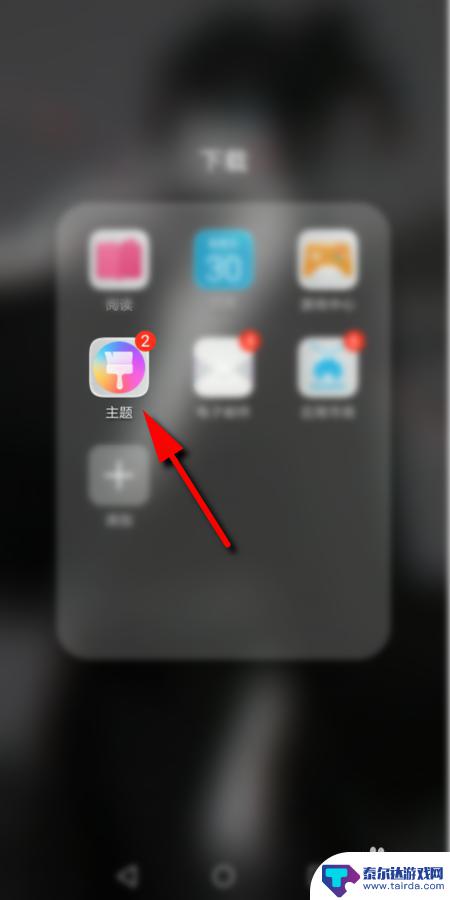怎么设置苹果手机肤色 苹果手机如何更换主题
苹果手机作为一款颇受欢迎的智能手机,其独特的设计和个性化功能一直吸引着用户的关注,其中设置手机肤色和更换主题是让手机焕然一新的重要手段。对于想要个性化自己的苹果手机的用户来说,了解如何设置手机肤色和更换主题无疑是必备技能。本文将介绍如何在苹果手机上设置肤色和主题,让你的手机与众不同,展现个性风采。无论你是喜欢清新淡雅的蓝色,还是偏爱热情活力的红色,都可以通过简单的操作实现你的手机变身梦想。让我们一起来看看吧!
苹果手机如何更换主题
操作方法:
1.很多朋友都在使用iphone手机,在在使用手机的时候一个好看的主题会让人心情愉悦。在这里为大家介绍一下iphone手机如何更换主题。
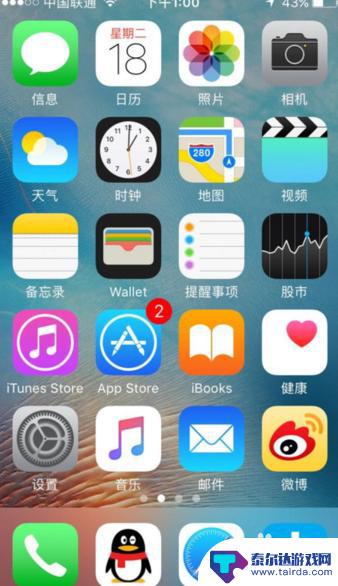
2.Iphone手机是自带主题的,点击进入手机设置,找到“墙纸”,如图所示。
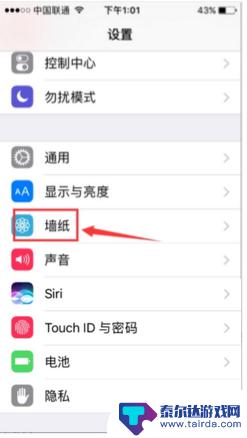
3.点击进入之后可以看到图中的页面,这时点击“选取新的墙纸”。
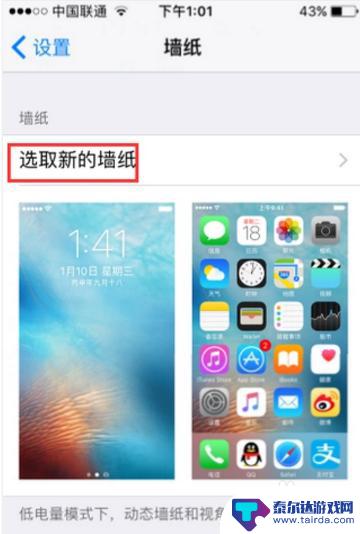
4.在弹出的页面中我们可以在相机或者其他文件夹中选择自己喜欢的图片,点击确定之后可以作为新的主题使用。
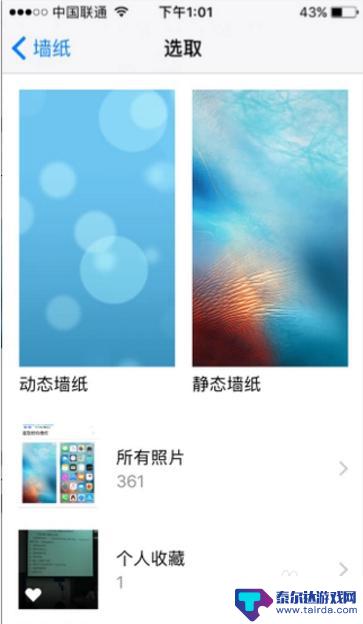
5.出来上述的方法之外,我们还可以借助一些主题软件来更换主题。打开app store找到一款主题软件,在这里为了演示。我选择了一款名叫“主题控”的软件,点击下载安装。
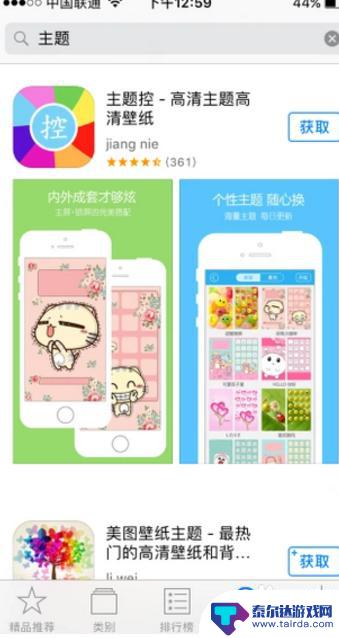
6.软件安装好之后打开软件,在主页上可以看到许多不同的主题,选择自己喜欢的主题并点击。
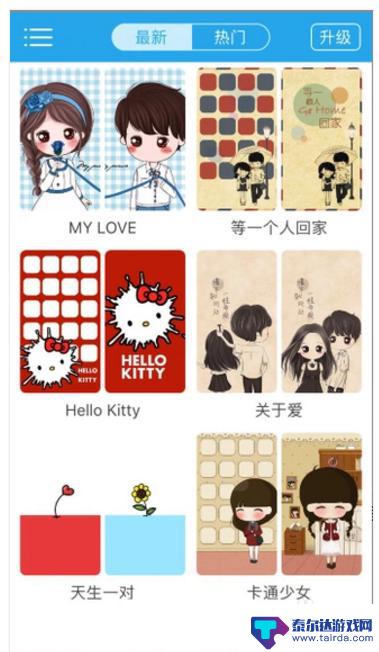
7.进入该主题的界面之后,点击下载,等主题下载好之后就可以更换并使用了。
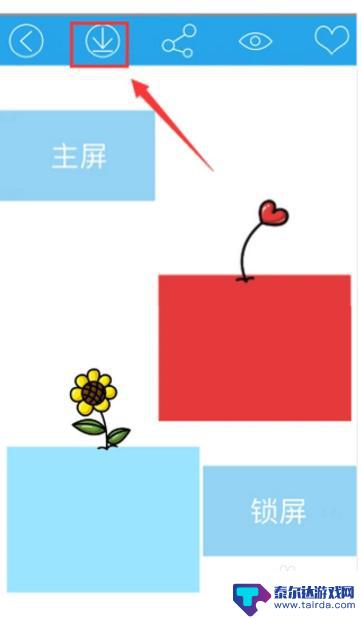
以上就是如何设置苹果手机肤色的全部内容,如果你遇到了这种情况,可以尝试按照以上方法来解决,希望对大家有所帮助。
相关教程
-
手机怎么皮肤设置 手机QQ主题皮肤设置教程
在当今社会,手机已经成为人们生活中不可或缺的工具,而手机的外观设计也逐渐受到重视,皮肤设置和主题皮肤更是成为人们关注的焦点。想要个性化定制手机的外观?不妨尝试一下手机QQ主题皮...
-
怎么设置手机主题自动更新 安卓手机怎么自动切换手机壁纸
怎么设置手机主题自动更新,在现代社会中,手机已经成为人们生活中不可或缺的一部分,为了使手机更具个性化和时尚感,许多人喜欢设置手机主题和壁纸。对于那些喜欢频繁更换手机主题和壁纸的...
-
手机qq如何免费设置皮肤 手机QQ免费主题皮肤设置方法
手机QQ作为一款备受欢迎的社交软件,拥有众多用户,为了让用户个性化自己的手机QQ界面,设置独一无二的皮肤成为了一种时尚。有些用户可能对如何免费设置手机QQ皮肤感到困惑。不用担心...
-
手机如何设置qq皮肤 手机QQ免费主题皮肤设置步骤
在现代社会中手机已经成为人们生活不可或缺的一部分,而手机QQ作为最常用的即时通讯工具之一,更是广受用户青睐。为了让手机QQ更加个性化和独特,很多用户选择设置自己喜欢的QQ皮肤。...
-
如何换手机桌面皮肤图标 手机桌面图标怎么设置
在日常使用手机的过程中,我们经常会对手机的桌面皮肤和图标进行调整,以增加手机的个性化,通过设置手机的桌面图标,可以让手机界面更加美观、整洁,也能提高使用效率。如何换手机的桌面皮...
-
刚买手机怎么设置主题 手机主题设置教程
刚刚买了一部新手机,想要个性化设置手机主题,让它变得更加个性化和符合自己的喜好?不知道该如何开始?别担心今天我将为大家介绍如何设置手机主题的方法,让你的手机焕然一新!随着科技的...
-
怎么打开隐藏手机游戏功能 realme真我V13隐藏应用的步骤
在现如今的智能手机市场中,游戏已经成为了人们生活中不可或缺的一部分,而对于一些手机用户来说,隐藏手机游戏功能可以给他们带来更多的乐趣和隐私保护。realme真我V13作为一款备...
-
苹果手机投屏问题 苹果手机投屏电脑方法
近年来随着数字化技术的飞速发展,人们对于电子设备的需求也越来越高,苹果手机作为一款备受欢迎的智能手机品牌,其投屏功能备受用户关注。不少用户在使用苹果手机投屏至电脑时遇到了一些问...
-
手机分屏应用顺序怎么调整 华为手机智慧多窗怎样改变应用顺序
在当今移动互联网时代,手机分屏应用已经成为我们日常生活中必不可少的功能之一,而华为手机的智慧多窗功能更是为用户提供了更加便利的操作体验。随着应用数量的增加,如何调整应用的顺序成...
-
手机录像怎么压缩 怎样压缩手机录制的大视频
现随着手机摄像功能的不断强大,我们可以轻松地用手机录制高清视频,这也带来了一个问题:手机录制的大视频文件占用空间过大,给我们的手机存储带来了压力。为了解决这个问题,我们需要学会...